はじめに
このドキュメントでは、Intel® X710T2LG 2x10 GbE RJ45 OCP 3.0 NICアダプタおよびUCS C225 M6サーバを使用してiSCSIからのブートを設定する方法について説明します。
前提条件
要件
次の項目に関する知識があることが推奨されます。
- Cisco Integrated Management Controller(CIMC)® IPアドレスが設定されていること。
- Internet Small Computer System Interface(iSCSI)設定に関する基本的な知識
- ネットワークアダプタからスイッチへの物理接続。
- ストレージ構成パラメータ:
- LUN ID
- ポート
- イニシエータIQN
- ターゲットIQN
- イニシエータIPアドレス
- Target IP address
- CHAP認証情報(必要な場合)
使用するコンポーネント
このドキュメントの情報は、次のソフトウェアとハードウェアのバージョンに基づいています。
- インテル® X710T2LG 2x10 GbE RJ45 OCP 3.0 NICアダプタ
- Cisco® UCS C225 M6サーバ
- iSCSIサービスが有効になっているMicrosoft® Windows® Server 2022。
- Cisco® Catalyst 3560スイッチ
以前は、Intel® Ethernet iSCSI Boot Flash Utilityを実行してiSCSI設定を構成する必要がありました。新しいIntel®アダプタでは、サーバのBIOSで直接iSCSI設定オプションを使用できるようになりました。
このドキュメントの情報は、特定のラボ環境にあるデバイスに基づいて作成されました。このドキュメントで使用するすべてのデバイスは、クリアな(デフォルト)設定で作業を開始しています。本稼働中のネットワークでは、各コマンドによって起こる可能性がある影響を十分確認してください。
設定手順
ステップ 1:電源を入れるか、サーバをリブートします。ブートプロセス中に、F2キーを押してサーバBIOSにアクセスします。
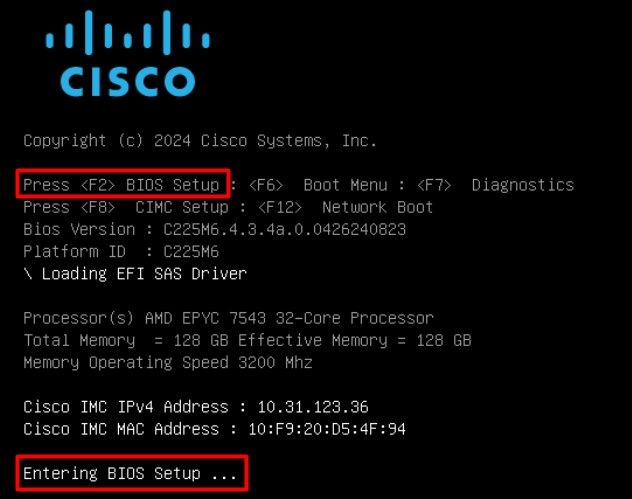
ステップ2:サーバのBIOSで、ネットワークスタック設定オプションを選択します。
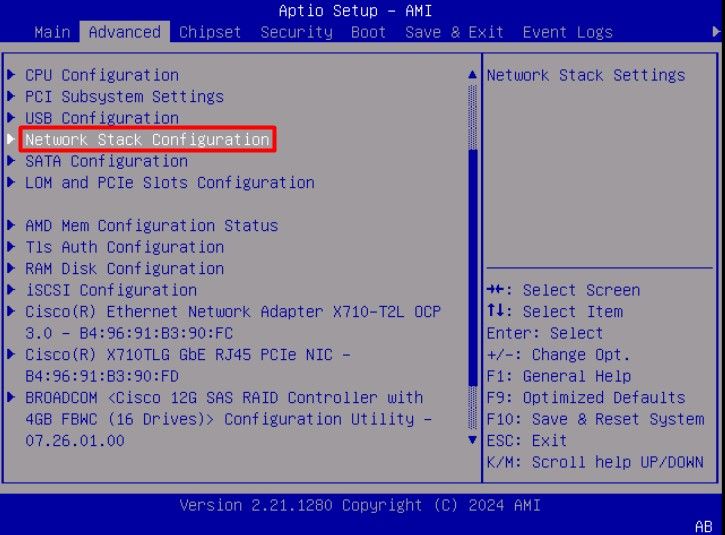
ステップ 3:Enabledを選択します。
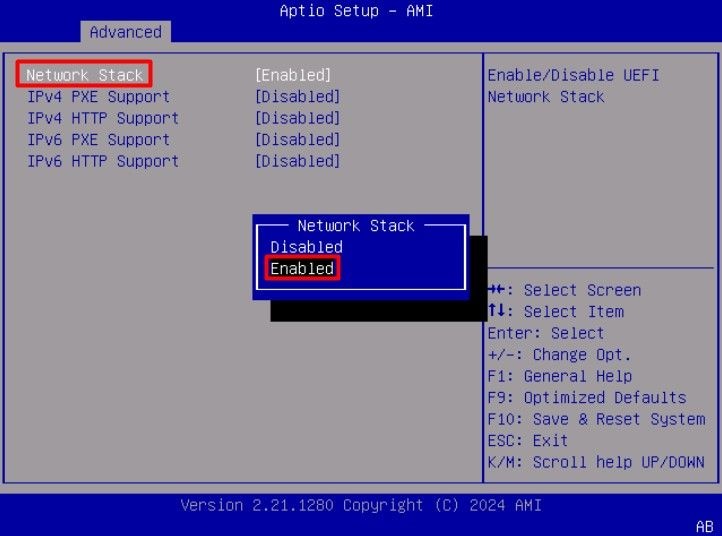
ステップ 4:ネットワークスタックを有効にしたら、iSCSIブートに使用するネットワークアダプタを選択します。
この例では、Cisco® X710T2LG 2x10 GbE RJ45アダプタを使用しています。
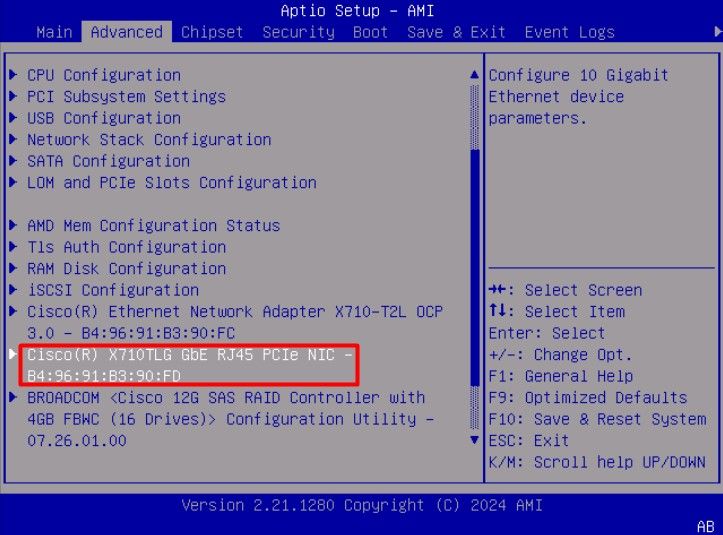
ステップ 5:ネットワークアダプタのオプション内で、リンクステータスが接続済みであることを確認します。
注:ポートのMACアドレスは識別に役立つため、メモしておいてください。
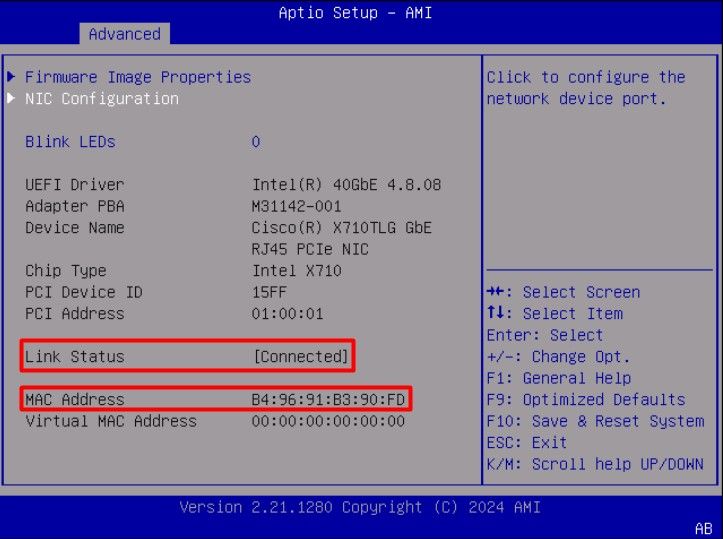
手順 6:メインメニューに戻り、iSCSI Configurationオプションを選択します。
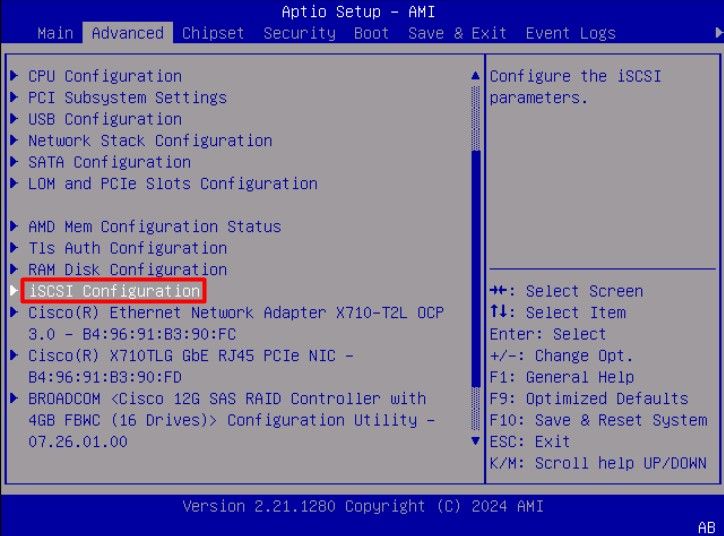
手順 7:Host iSCSI Configuration オプションを選択します。
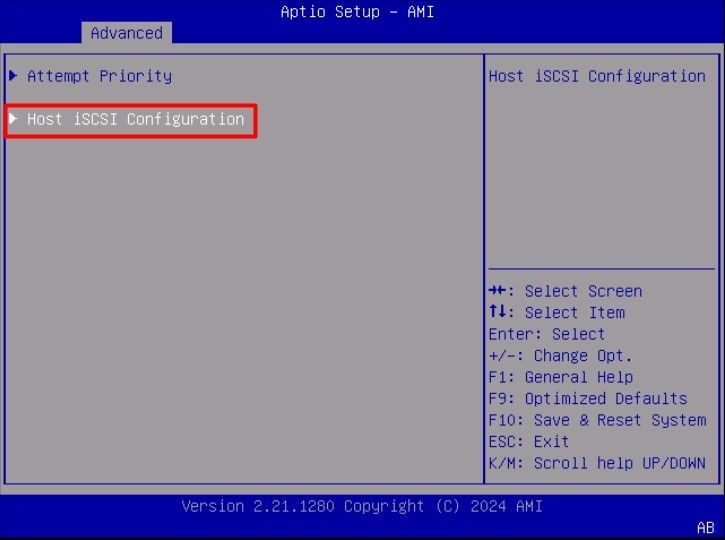
ステップ 8:イニシエータのIQN(ISCSI Qualified Name)を追加します。
iSCSI修飾名(IQN)形式は、iqn.yyyy-mm.naming-authority:unique nameの形式をとります。
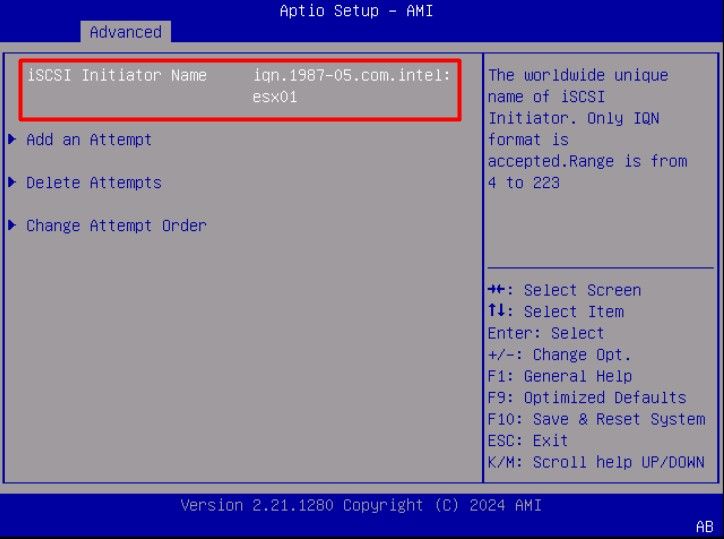
ステップ9:Add an Attemptオプションを選択します。
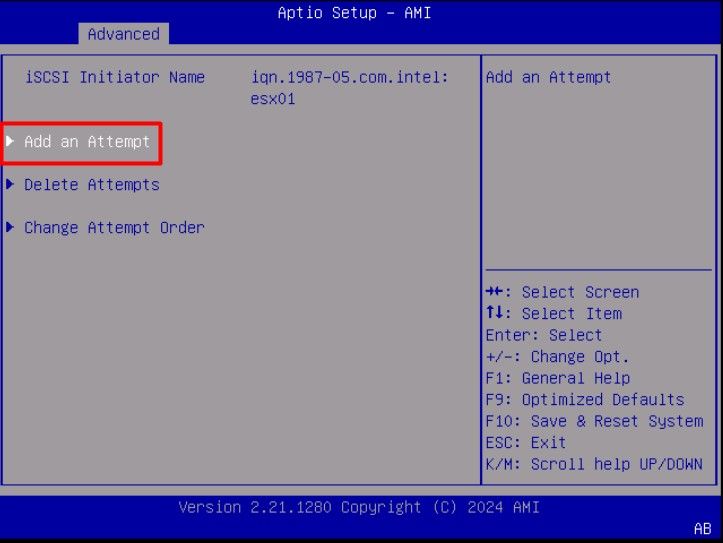
ステップ 10:正しいアダプタを選択して、iSCSI設定を構成します。手順5で登録したMACアドレスを使用して、アダプタを確認できます。
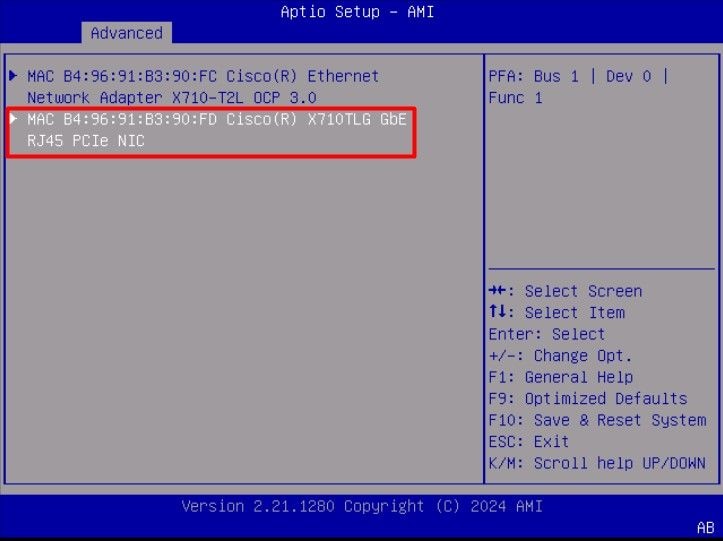
ステップ 11iSCSIを設定します。
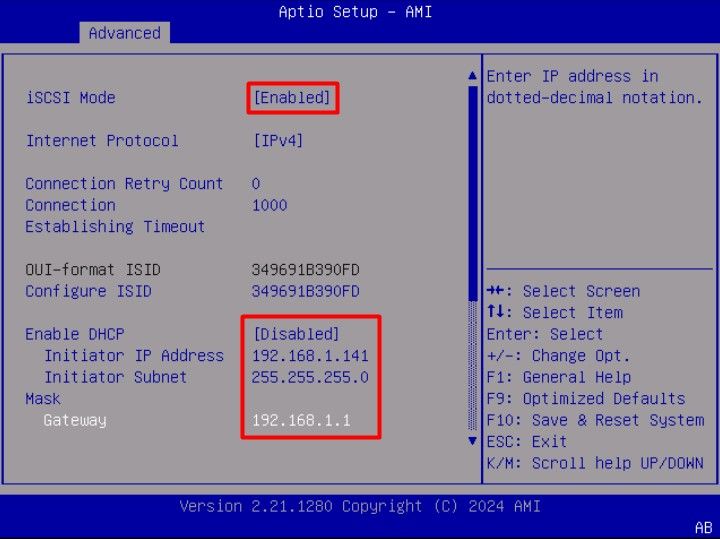
この例の値は次のとおりです。
- iSCSIモード:有効
- インターネットプロトコル:IPv4
- Connection Retry Count(接続再試行回数):0(デフォルト)
- 接続確立タイムアウト:1000(ミリ秒)
- OUI形式のISID: (既定値)
- ISIDの設定(デフォルト)
- DHCPの有効化:無効
- イニシエータIPアドレス:192.168.1.141
- イニシエータサブネットマスク: 255.255.255.0
- ゲートウェイ:192.168.1.1
ステップ 12ターゲット情報を設定します。
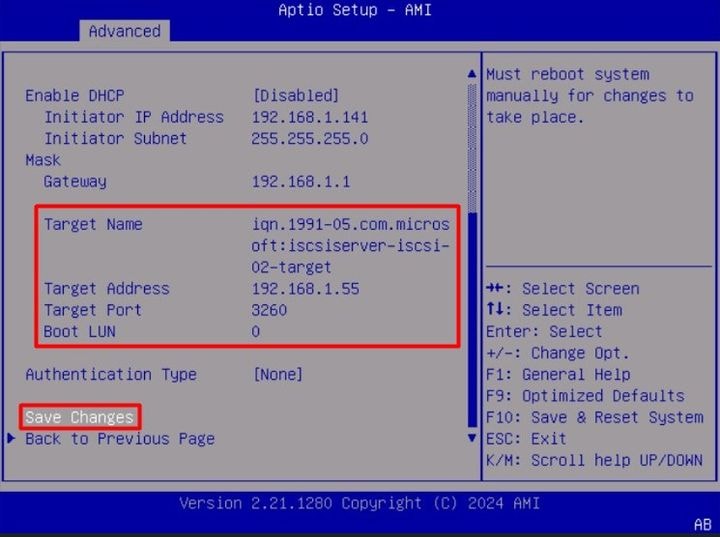
この例の値は次のとおりです。
- ターゲット名: (ストレージのターゲットIQN)
- ターゲットアドレス:192.168.1.55
- ターゲットポート:3260(iSCSIデフォルトポート)
- 16進数形式のブートLUN: 0
- 認証の種類:なし
Save Changesを選択します。
ステップ 13Save & Exit Menuを選択してから、Save Changes and Resetを選択します。
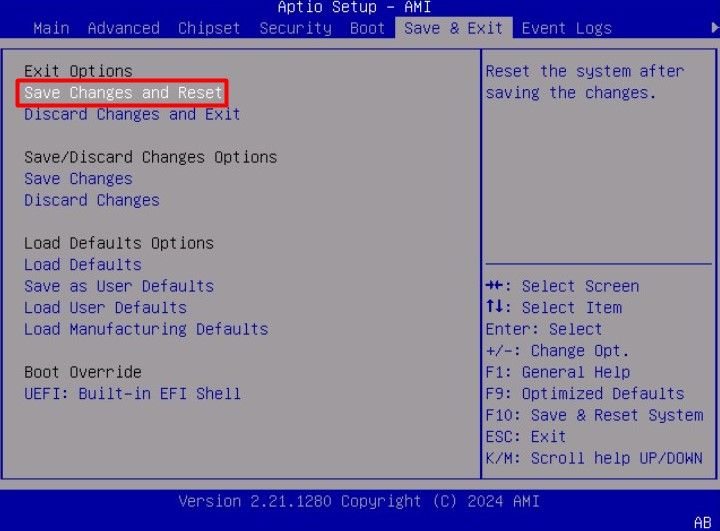
ステップ14:サーバがブートすると、ブートプロセス中にiSCSIストレージ情報が表示されます。
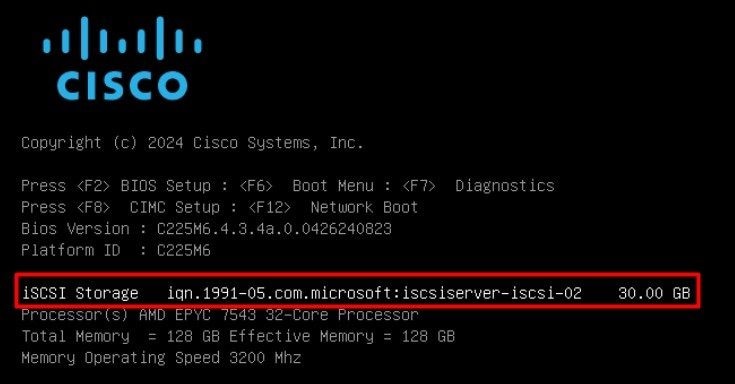
ステップ 15:Virtual Media > vKVM-Mapped DVDオプションを使用して、OS ISOをマッピングします。
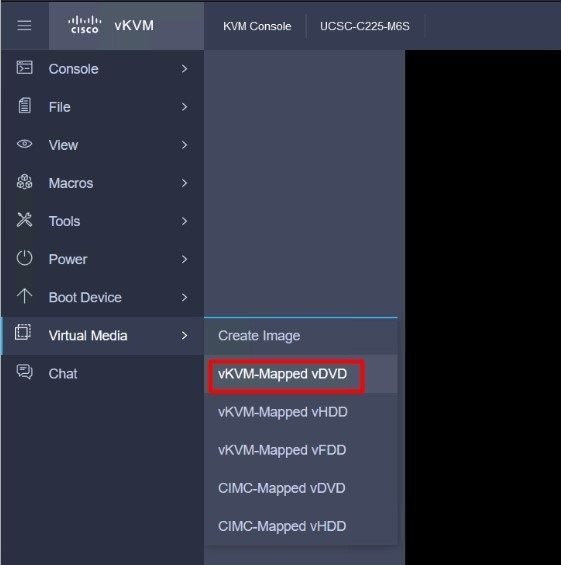
ステップ 16:Map Driveの選択:
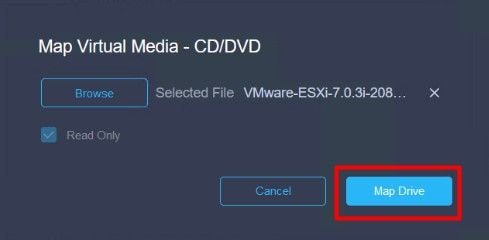
ステップ 17:ISOがマップされたら、F6メニューを使用してISOからブートします。インストーラがロードされるまで待ちます。インストールするストレージオプションがインストーラに表示されると、リモートiSCSIストレージが表示されます。
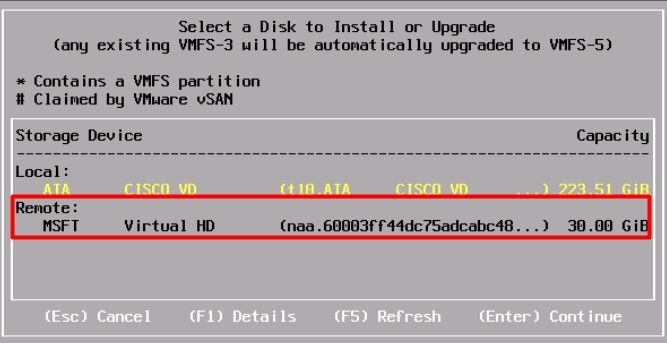
ステップ 18:リモートストレージを使用してインストールプロセスを続行します。完了したら、サーバをリブートし、F2キーを押してサーバのBIOS設定に入ります。BIOS設定で、Boot Menuを選択し、オプションVMware® ESXiをBoot Option # 1に移動します。
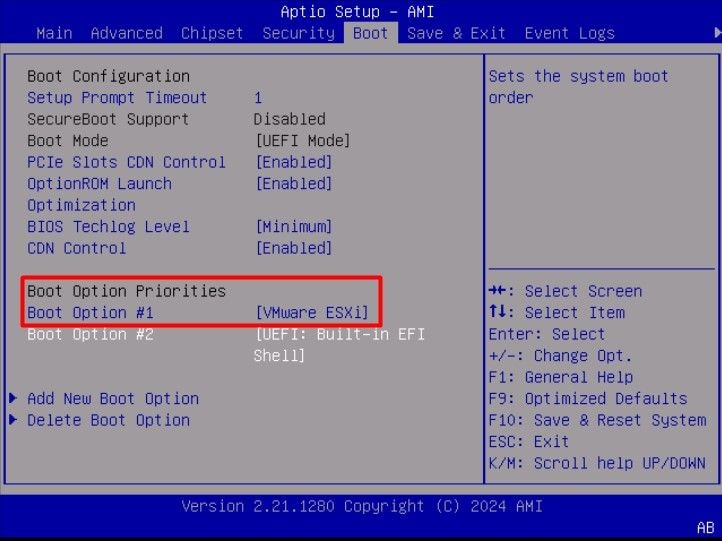
ステップ 19:Save & Exitメニューに移動し、Save Changes and Resetオプションを選択します。
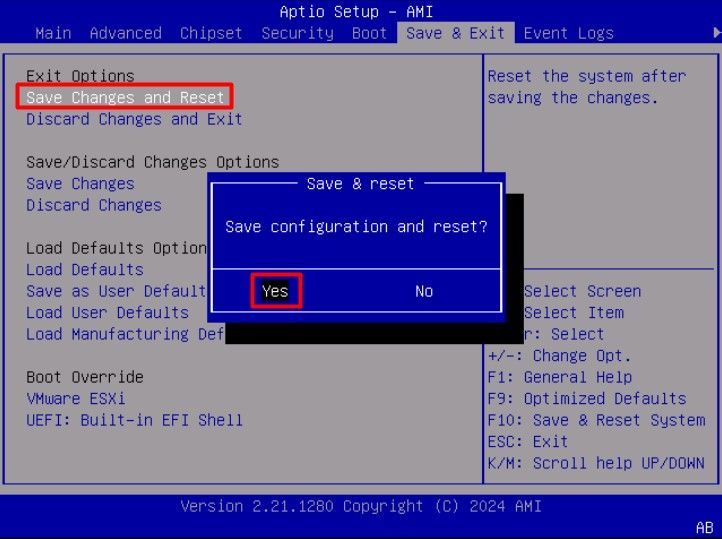
確認
サーバがVMware® ESXi OSで正常にブートします。
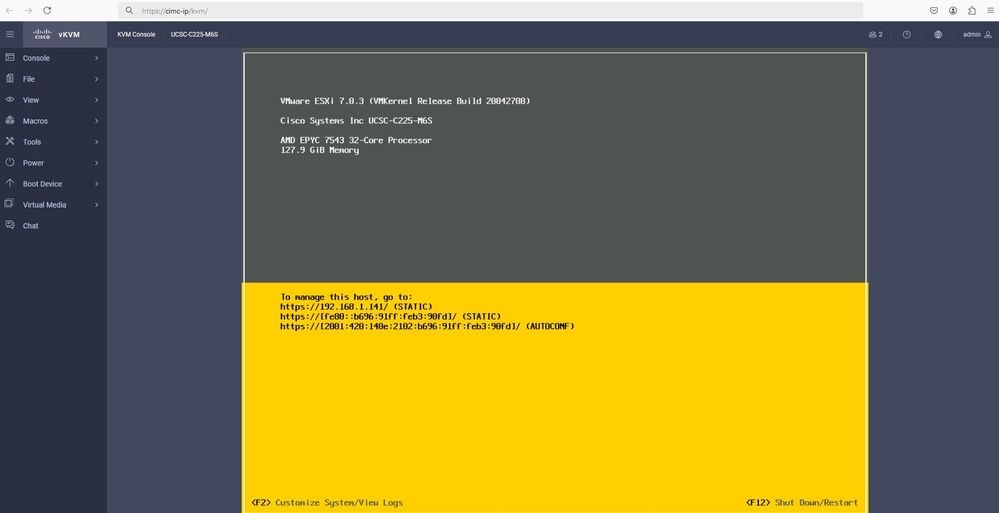
トラブルシューティング
- 誤設定を避けるために、イニシエータとターゲットのIQNを確認します。
- NICアダプタがVLANタギングをサポートしていないため、スイッチポート設定を確認します。
- アダプタポートのMACアドレスがスイッチの正しいポートで学習されることを確認します。
switch#show mac address-table address b496.91b3.90fd
Mac Address Table
-------------------------------------------
Vlan Mac Address Type Ports
---- ----------- -------- -----
10 b496.91b3.90fd DYNAMIC Te1/0/45
Total Mac Addresses for this criterion: 1
Cisco IOS®ソフトウェアのEmbedded Packet Capture(EPC)機能を利用したパケットキャプチャにより、iSCSIネゴシエーションを確認します。
例:
switch#monitor capture ISCSI buffer size 100 circular interface TenGigabitEthernet1/0/45 both match any
switch#monitor capture ISCSI start --> This command starts the capture
switch# monitor capture ISCSI stop --> Stop the capture, once the server has attempted to boot from the Intel® NIC Adapter.
switch#show monitor capture ISCSI buffer brief --> This command shows the capture content
Starting the packet display ........ Press Ctrl + Shift + 6 to exit
...
21 0.000285 192.168.1.141 -> 192.168.1.55 iSCSI 114 NOP Out
22 0.000299 192.168.1.55 -> 192.168.1.141 iSCSI 118 NOP In
23 0.000313 192.168.1.55 -> 192.168.1.141 iSCSI 118 [TCP Retransmission] NOP In
24 0.000327 192.168.1.141 -> 192.168.1.55 TCP 66 57954 > iscsi-target [ACK] Seq=49 Ack=49 Win=514 Len=0 TSval=2153290808 TSecr=1148234211
25 0.000341 192.168.1.141 -> 192.168.1.55 TCP 1514 [TCP segment of a reassembled PDU]
26 0.000357 192.168.1.141 -> 192.168.1.55 TCP 1514 [TCP segment of a reassembled PDU]
27 0.000382 192.168.1.141 -> 192.168.1.55 iSCSI 1514 SCSI: Write(10) LUN: 0x00 (LBA: 0x0105f758, Len: 8)SCSI: Data Out LUN: 0x00 (Write(10) Request Data)
28 0.000399 192.168.1.141 -> 192.168.1.55 TCP 102 [TCP segment of a reassembled PDU]
29 0.000413 192.168.1.55 -> 192.168.1.141 TCP 70 iscsi-target > 57954 [ACK] Seq=49 Ack=4429 Win=8195 Len=0 TSval=1148234577 TSecr=2153290836
30 0.000427 192.168.1.141 -> 192.168.1.55 TCP 1514 [TCP segment of a reassembled PDU]
31 0.000448 192.168.1.141 -> 192.168.1.55 TCP 1514 [TCP segment of a reassembled PDU]
32 0.000464 192.168.1.141 -> 192.168.1.55 iSCSI 1078 SCSI: Write(10) LUN: 0x00 (LBA: 0x0105f548, Len: 8)SCSI: Data Out LUN: 0x00 (Write(10) Request Data)
33 0.000480 192.168.1.55 -> 192.168.1.141 TCP 70 iscsi-target > 57954 [ACK] Seq=49 Ack=8337 Win=8195 Len=0 TSval=1148234578 TSecr=2153290837
34 0.000494 192.168.1.55 -> 192.168.1.141 iSCSI 118 SCSI: Response LUN: 0x00 (Write(10)) (Good)
35 0.000508 192.168.1.55 -> 192.168.1.141 iSCSI 118 SCSI: Response LUN: 0x00 (Write(10)) (Good)
LUN IDが16進数形式で正しいことを確認します。 次の例では、LUN ID情報が正しくないため、iSCSIパケットキャプチャ内に「SCSI transfer limited due to allocation_length too small」というエラーメッセージが表示されます。
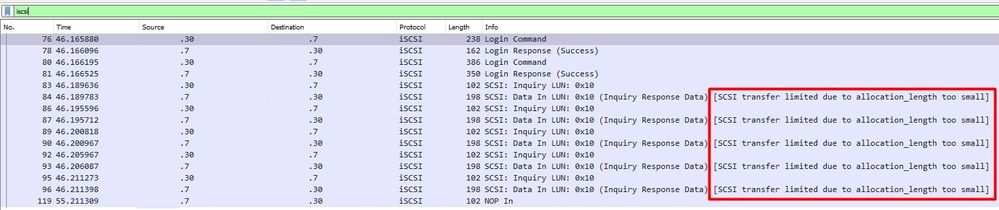 ISCSIエラー
ISCSIエラー
RJ45 NICアダプタの場合は、少なくともCat6 UTPケーブルを使用し、10 GbEポートに接続することをお勧めします。
関連情報
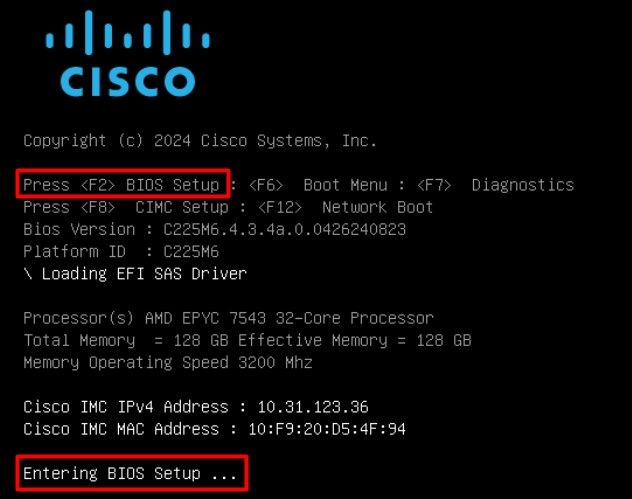
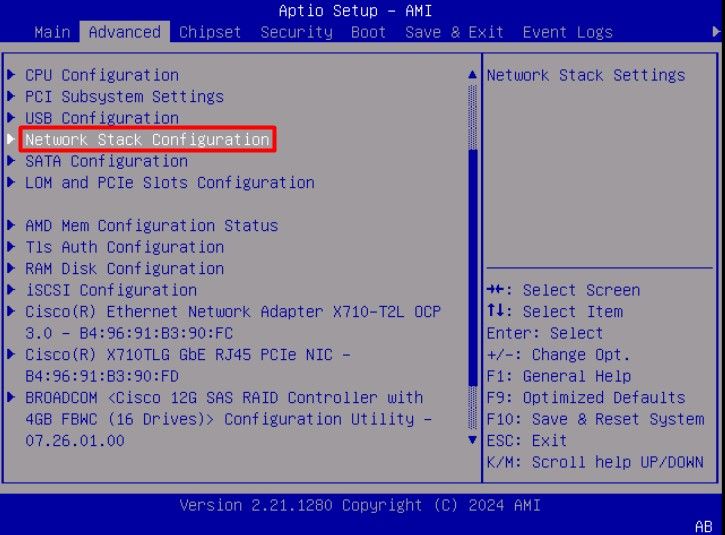
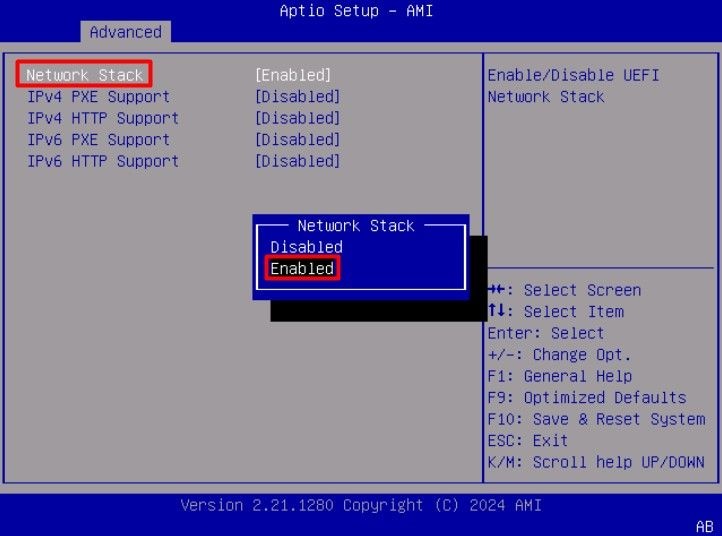
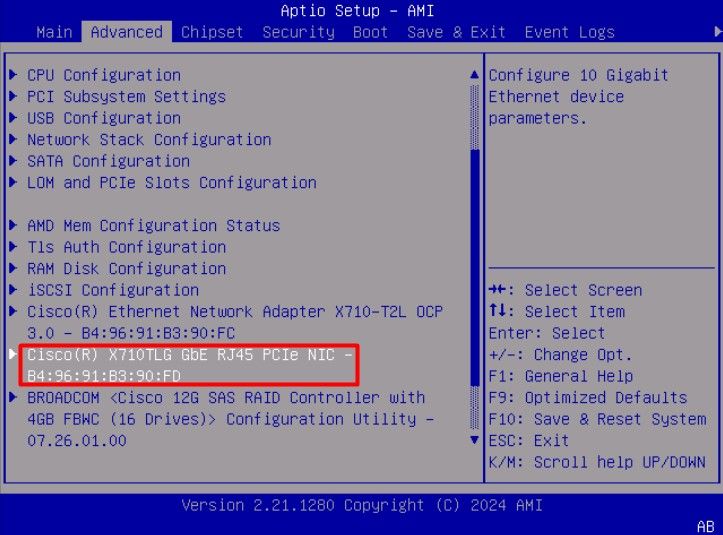
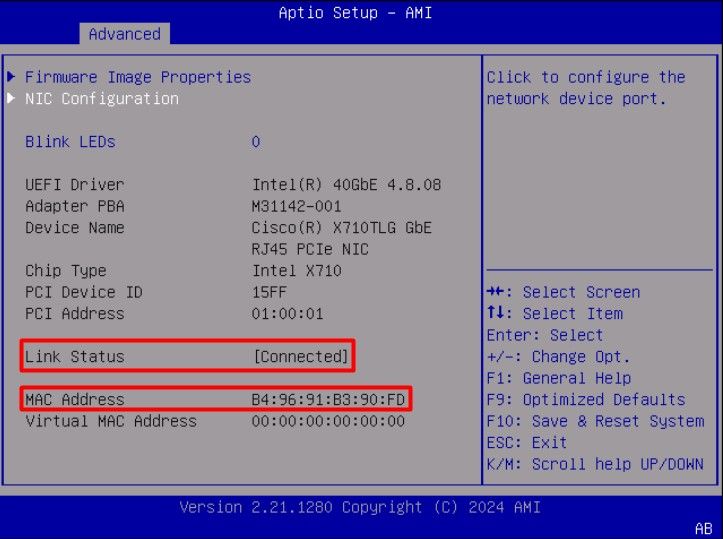
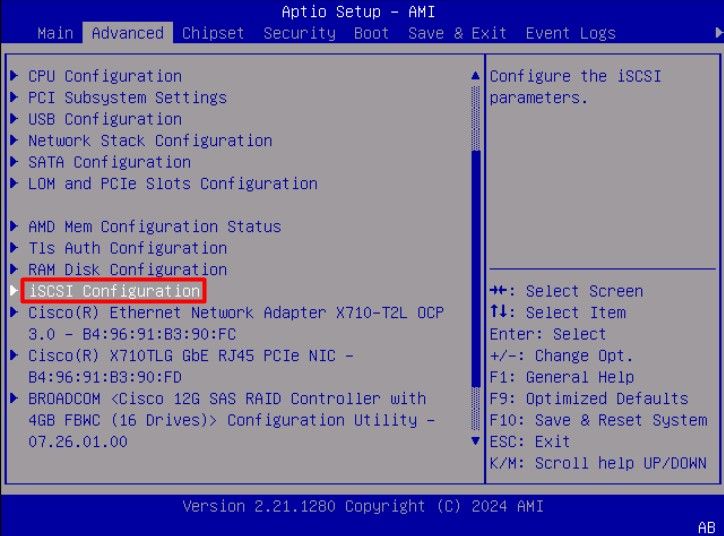
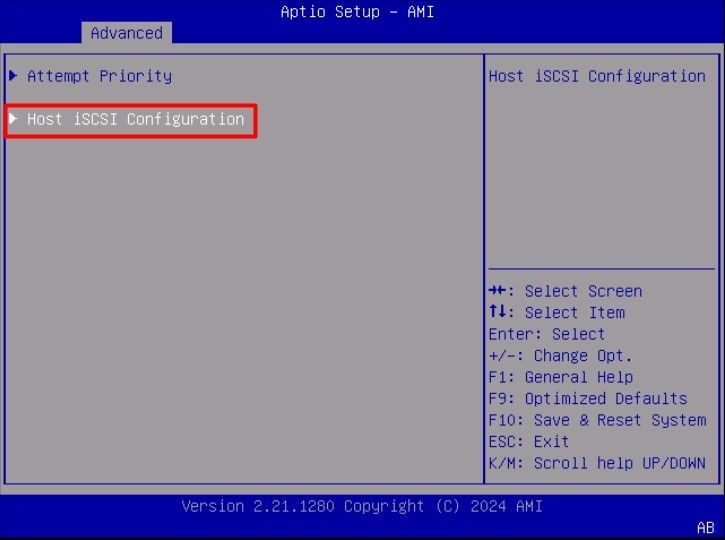
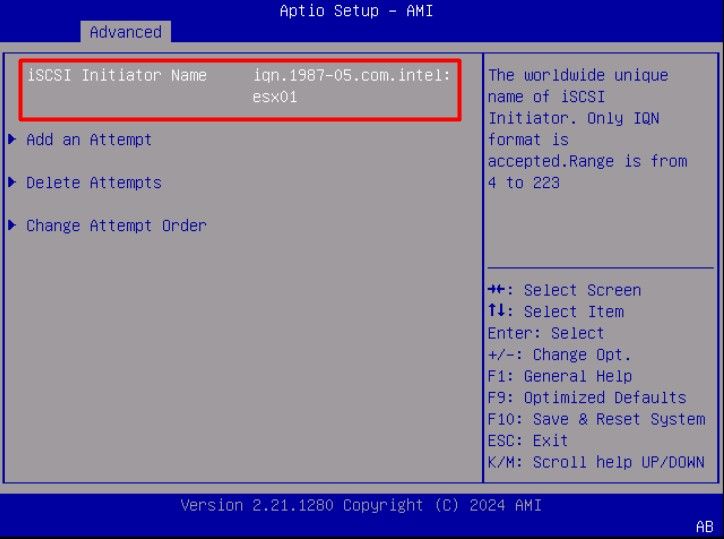
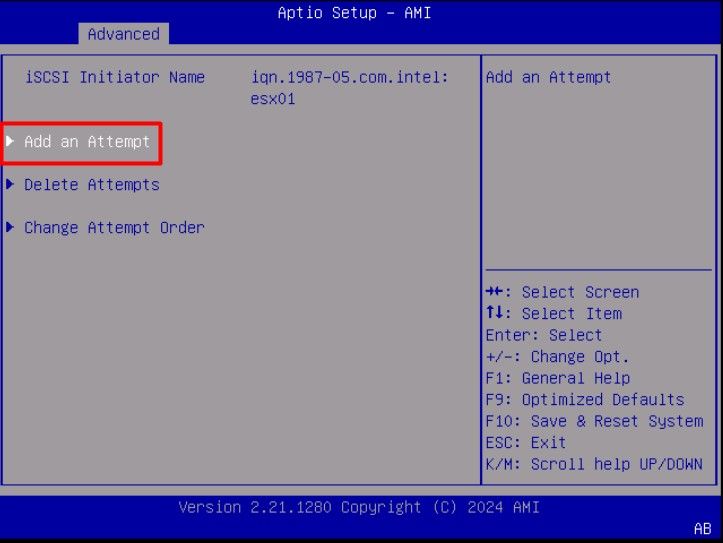
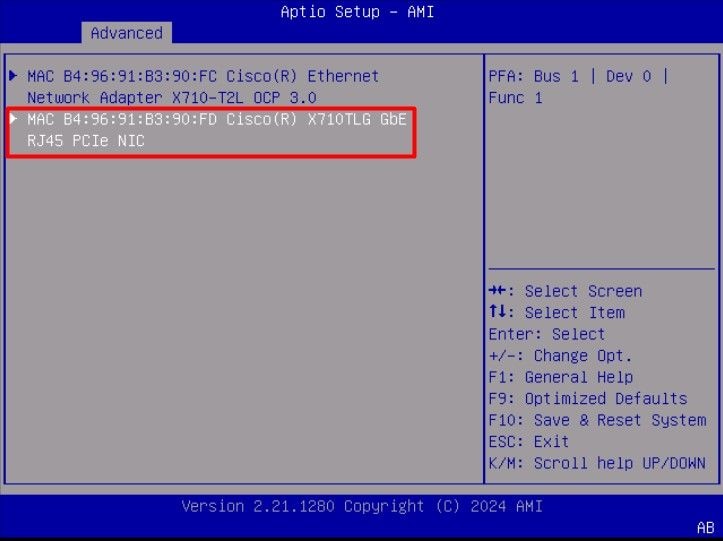
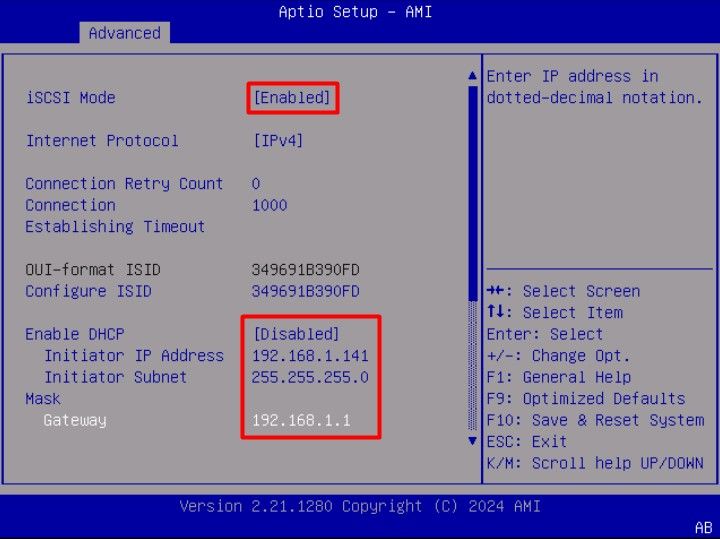
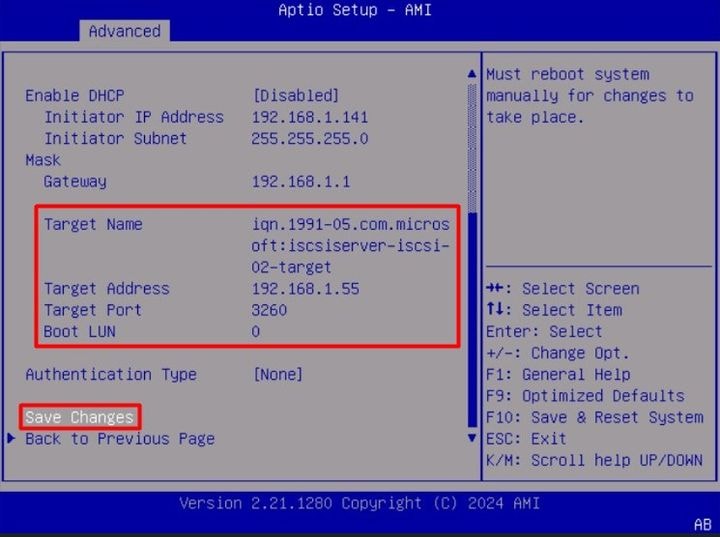
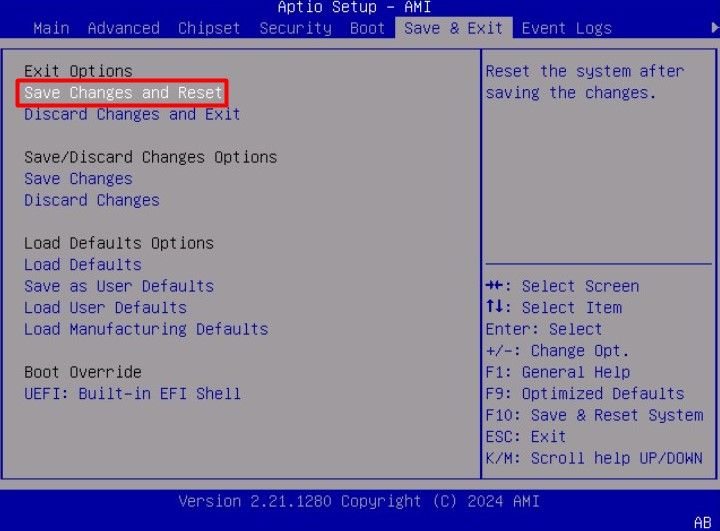
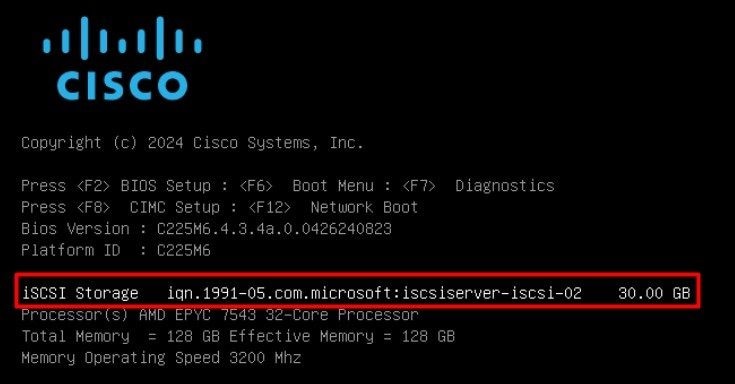
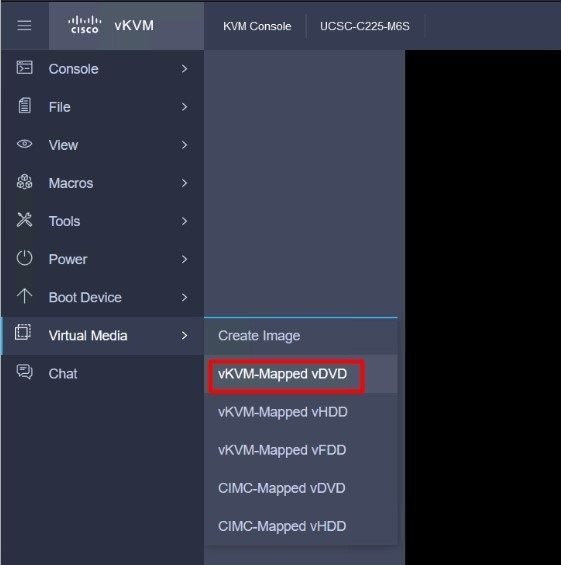
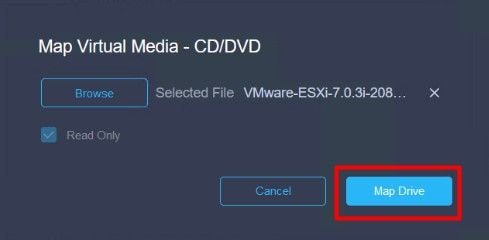
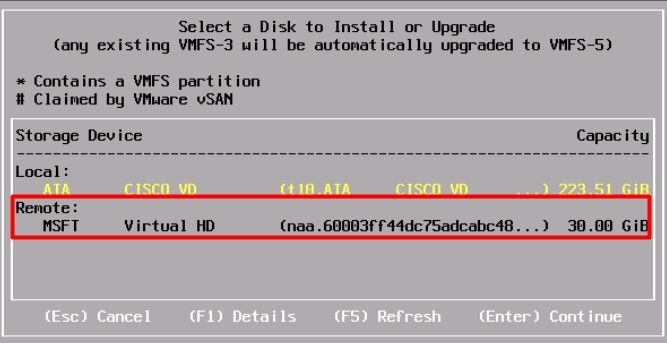
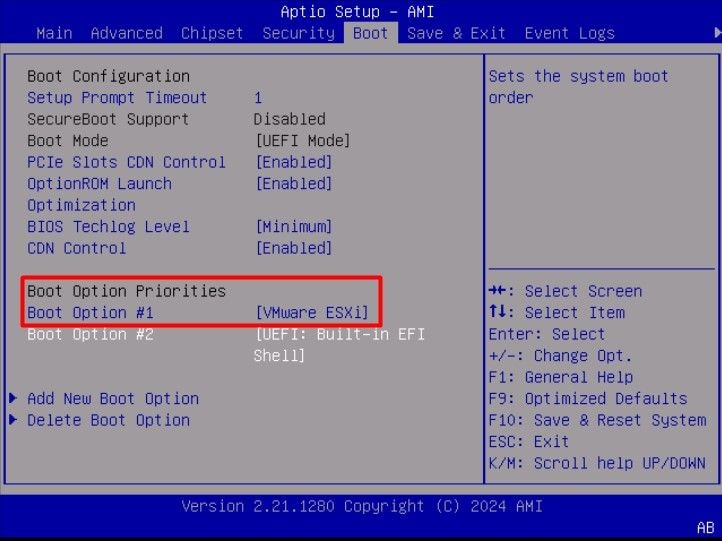
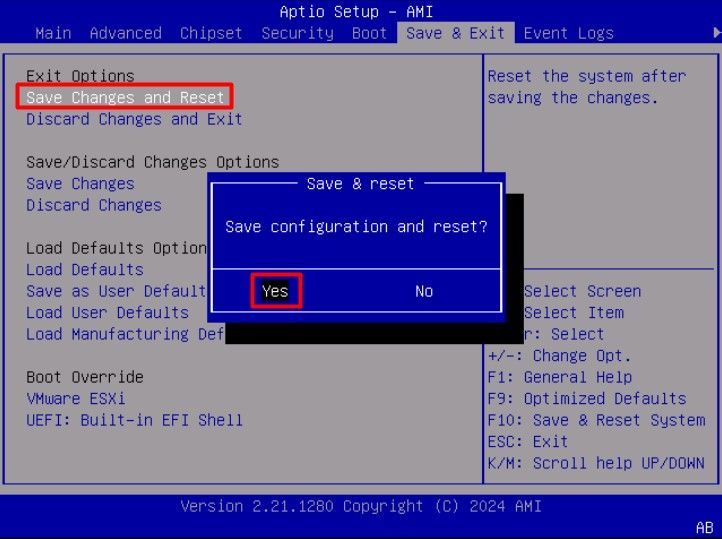
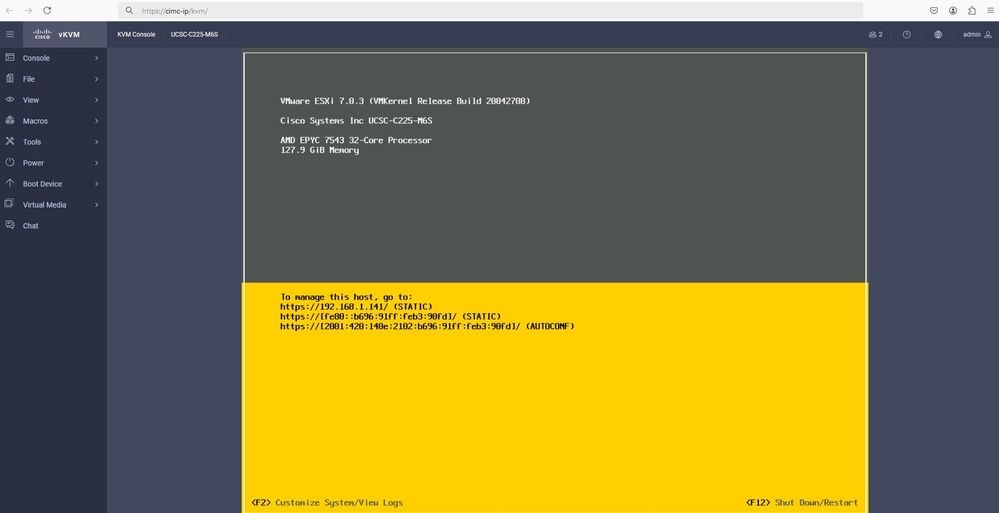
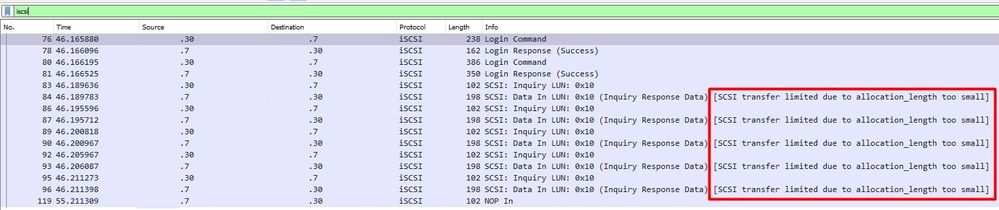
 フィードバック
フィードバック